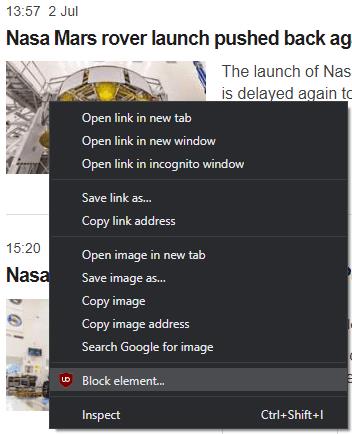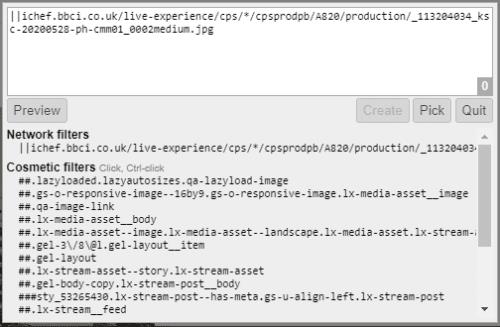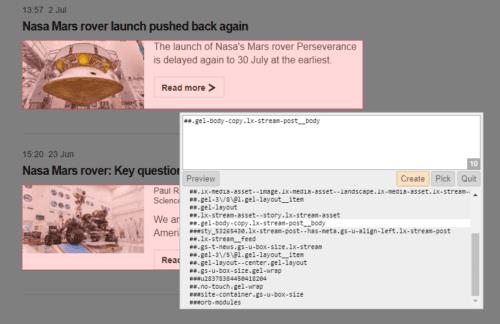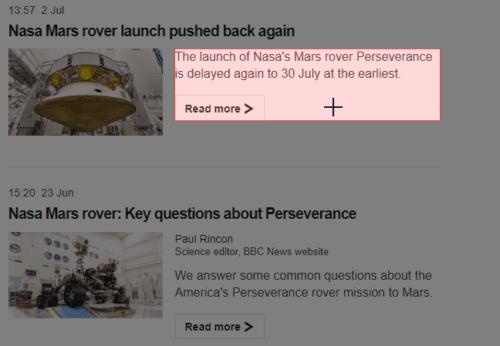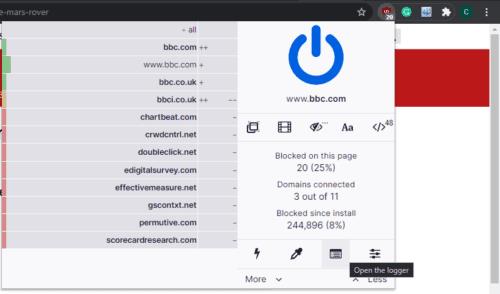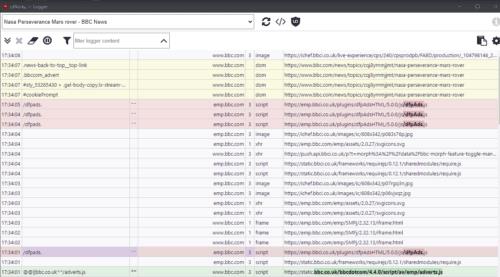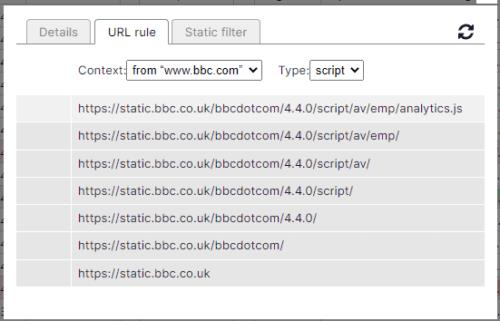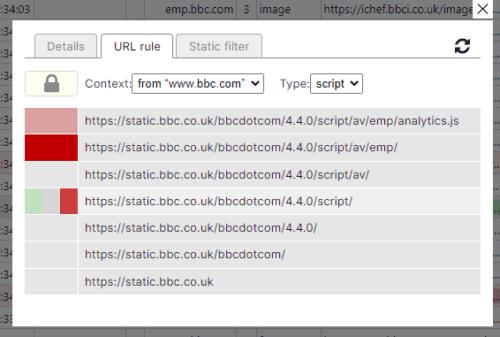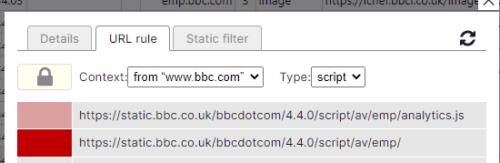Az internetes hirdetések komoly fájdalmat okozhatnak. A hirdetések gyakran tolakodóak villogó vagy mozgó képekkel, egyes hirdetések hangot is tartalmaznak, és egyes hirdetések végül elfoglalják az egész oldal nagy részét, vagy befedik az egész oldalt. A legrosszabb típusú hirdetéseket rosszindulatú hirdetéseknek nevezik, és végül rosszindulatú programra hivatkoznak. Mindezek a hirdetések akadályozzák, hogy hozzáférjen a megtekinteni kívánt tartalomhoz. Ezenkívül le kell töltenie az összes Önnek kiszolgált hirdetést, ami megnöveli az adathasználatot, ami problémát jelenthet korlátozott mobil- vagy otthoni internetes adatcsomagok esetén.
Az emberek által használt általános megoldás a reklámblokkoló. Ezek az eszközök olyan bővítmények és kiegészítők a böngészőhöz, amelyek közösség által generált szűrőlistákat alkalmaznak a hirdetések elrejtésére, sőt blokkolására is. Ezek a közösség által generált tiltólisták soha nem lesznek tökéletesek, ezért időnként még mindig belefut egy hirdetésbe. Szerencsére az olyan hirdetésblokkolók, mint az uBlock Origin, lehetővé teszik az Ön által talált hirdetések manuális blokkolását.
Elemválasztó
Két viszonylag egyszerű módja van a hirdetések blokkolásának az uBlock Origin segítségével. Az első módszer egy elemválasztó használatával jelöli ki a weboldal blokkolni kívánt részét. Használatához kattintson a jobb gombbal a blokkolni kívánt hirdetésre, és válassza ki a „Block elem…” elemet az uBlock Origin ikonjával a jobb gombbal kattintva.
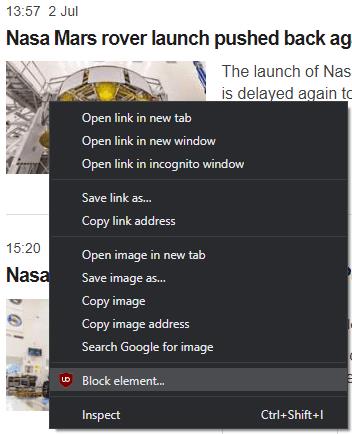
Kattintson a jobb gombbal a blokkolni kívánt hirdetésre, majd válassza ki az „Elem blokkolása…” lehetőséget a jobb gombbal megjelenő menüből.
Az oldal jobb alsó sarkában egy átfedő előugró ablak jelenik meg a javasolt hálózati szűrővel és számos javasolt kozmetikai szűrővel.
Tipp: A hálózati szűrők blokkolják a kéréseket, így megakadályozzák a hirdetések letöltését. A kozmetikai szűrők elrejtik az elemet a betöltés után, ez elrejti a hirdetést, de továbbra is letöltődik. Az elemválasztó technika alkalmasabb kozmetikai szűrők készítésére, míg a hálózati naplózó módszer inkább hálózati szűrők készítésére.
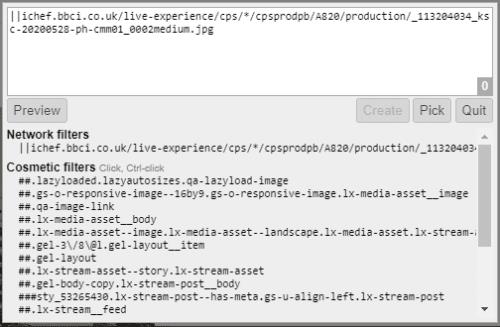
Egy fedvény jelenik meg az oldal jobb alsó sarkában.
Tipp: Ha rákattint és húzza, áthelyezheti a fedvényt, ha az a blokkolni kívánt hirdetést takarja.
A javasolt kozmetikai szűrőkre kattintva kiemeli az oldal azon részét, amely érintett lenne. A javasolt kozmetikai szűrőlista minden egyes bejegyzése fokozatosan kevésbé pontos. A felső javaslatok egyetlen elemet blokkolnak, míg az aljához közelebbi javaslatok teljes oszlopokat vagy az oldal nagy részét. A Ctrl-kattintás lehetővé teszi az oldal összes hasonló elemének kiemelését
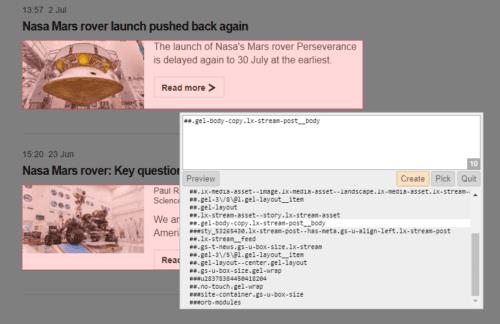
Kattintson a javasolt kozmetikai szűrőre a blokkolni kívánt elem megtekintéséhez.
Ha a javasolt szűrők egyike sem emeli ki az oldal blokkolni kívánt részét, kattintson a fedvény előugró ablakán kívülre, hogy belépjen az elemválasztó módba. Ebben a módban rákattinthat vagy a Ctrl billentyűt lenyomva tartva az oldalnak pontosan arra a részére, amelyet blokkolni szeretne.
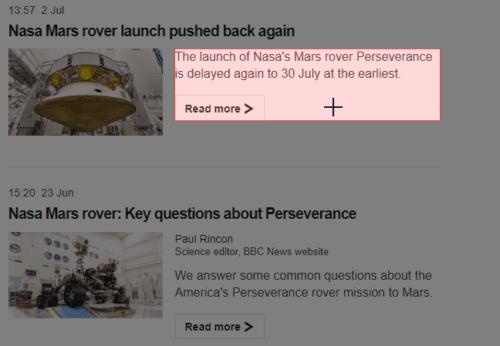
Alternatív megoldásként használhatja az elemválasztót a blokkolni kívánt elem kiválasztásához az egérrel.
Miután kiválasztotta vagy testreszabta az alkalmazni kívánt szűrőt, kattintson a „Létrehozás” gombra a fedvény előugró ablakában, és a szabály azonnal alkalmazásra kerül.
Hálózati naplózó
A hirdetés blokkolásának másik módja a hálózati naplózó, sajnos ennek használata kevésbé intuitív. Ezt úgy nyithatja meg, hogy a böngésző jobb felső sarkában lévő bővítménysávban az uBlock Origin ikonra kattint, majd a felugró ablak alján jobbról a második „A logger megnyitása” ikonra kattint.
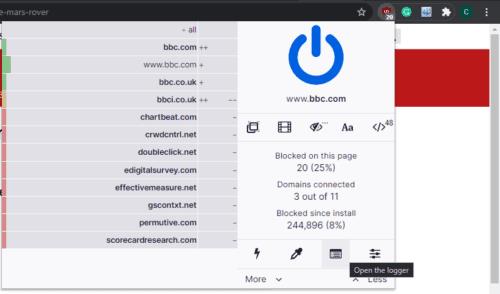
Kattintson az uBlock Origin ikonra, majd kattintson az „Open the Logger” ikonra a hálózati naplózó megnyitásához.
Ha a hálózati naplózó megnyílik, frissítse azt az oldalt, amelyen blokkolni szeretne egy hirdetést. Ezt megteheti úgy, hogy visszavált a lapra és frissíti, vagy kattintson a „Lap tartalmának újratöltése” ikonra a hálózati naplózó ablakában.
A hálózati naplózó megjeleníti a lap által a naplózó megnyitása után küldött összes kérés listáját. A változatlan kérések fehér színűek, a szűrővel blokkolt kérések piros, a kozmetikai szűrők sárgával, a kifejezetten engedélyezett tételek pedig zöld színnel lesznek kiemelve.
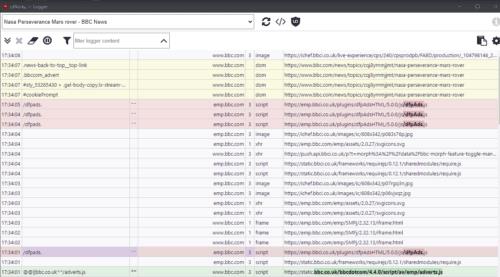
A hálózati naplózó színséma segítségével jelzi, hogy mely kéréseket blokkolták vagy engedélyezték.
Ezután azonosítania kell azt a hirdetést vagy más elemet, amelyet blokkolni szeretne a hálózati forgalomból. Ez próbálkozást igényelhet, de általában olyan hálózati kéréseket keres, amelyek hirdetéseket említenek, vagy olyan URL-ről származnak, amely megegyezik egy általános hirdetési vagy elemzési hálózattal.
Miután meghatározta a hirdetésnek vélt kérést, vigye az egeret a kérelem fölé, és kattintson a három kéket jelölő oszlop bármelyikére. Ezek az oszlopok balról a második, harmadik és ötödik oszlop.
A három kiemelt oszlop bármelyikére kattintva megnyílik a részletes nézet. Új szabály létrehozásához váltson az „URL-szabály” lapra. Itt láthatja a kiválasztott URL-cím lebontását, és eldöntheti, hogy milyen szinten szeretné letiltani, az adott erőforrástól kezdve az adott tartományon kívül mindenre.
Tipp: A blokkolni kívánt erőforrás pontos megadása azt eredményezheti, hogy más erőforrásokat is le kell tiltania ugyanarról a helyről, ezért jó ötlet lehet mindent blokkolni egy-két mappaszinttől kezdve. Ezzel szemben, ha mindent a tartományból blokkol, az túl sok blokkolást eredményezhet, különösen a belső források esetében. Meg kell találni az egyensúlyt a két megközelítés között, hogy eléggé, de ne túlságosan blokkoljuk.
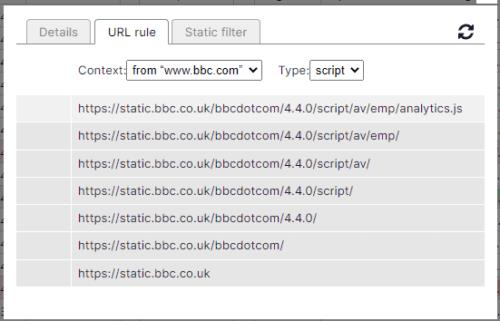
Az „URL-szabály” lapon eldöntheti, hogy mennyire pontos vagy homályos legyen a szűrő.
Ezután a bal oldali oszlopban kell megadnia, hogy engedélyezni vagy blokkolni kívánja-e az erőforrást, a zöld azt jelenti, hogy engedélyezi, a piros pedig a blokkolást. A középen lévő szürke opció azt jelenti, hogy nem végeznek műveleteket, ami megakadályozza, hogy más szabályok hatnak az adott erőforrásra.
Ha a legfelső soron kívül bármire alkalmaz szűrőt, amely az adott erőforrást határozza meg, akkor a szabály rekurzív módon kerül alkalmazásra a listában, amint azt az alkalmazott halványabb szín mutatja.
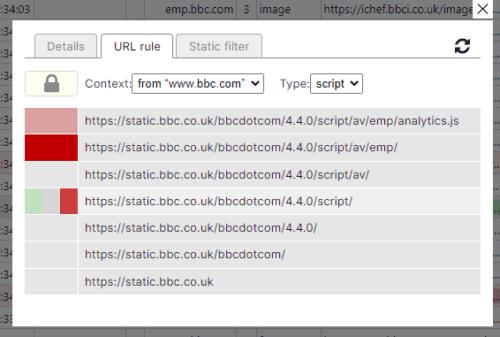
Egy hirdetés letiltásához alkalmazzon piros szűrőt az erőforrásra vagy annak URL-jének bármely szintjére.
Az „URL-szabály” lap tetején található két legördülő menü, a „Kontextus” és a „Típus”. A „Kontextus” alapértelmezés szerint a szabály csak az aktuális aldomainre vonatkozik, és kiválaszthatja az aktuális domaint vagy az összes webhelyet is. A „Típus” legördülő mezőben kiválaszthatja, hogy a szabály milyen típusú erőforrásokat érint; az alapértelmezés ugyanaz az erőforrástípus, amelyre rákattintott, pl. szkriptekre vagy képekre. Bármely, csillaggal jelölt erőforrásra is alkalmazhatja.
Tipp: A domain egy olyan webhely, amelyet felkeres, például a cloudO3.com. Az aldomaint a tartomány előtt szavak választják el, és különálló webhelyek, például www.cloudO3.com.
Miután beállította a szűrőt, nyomja meg az újratöltés ikont az URL-szabály lapjának jobb felső sarkában, hogy frissítse a szabályt alkalmazó oldalt az alkalmazott szabály mellett. Most ellenőrizheti, hogy a szabály blokkolta-e a hirdetést, ahogyan azt szerette volna. Ha a hirdetés még mindig jelen van, egyszerűen visszavonhatja a szabályt, és újra próbálkozhat. Ha a szabály megfelelően blokkolta a tartalmat, mentse el az URL-szabály ablakának bal felső sarkában található lakat ikonra kattintva.
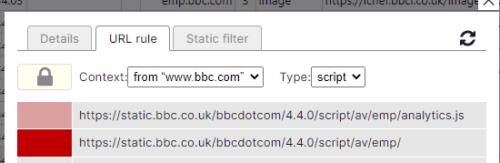
A jobb felső sarokban lévő frissítés ikon arra az oldalra vonatkozik, amelyre a szabály vonatkozik, a bal felső sarokban lévő lakat ikon pedig menti a szabályt.